この記事には広告を含む場合があります。
記事内で紹介する商品を購入することで、当サイトに売り上げの一部が還元されることがあります。

Quick Tip: Use Evernote to back up your blog in real time / joe.ross
前回の「ノートとノートブック」を覚えるところまでで、とりあえずEvernoteは十分使えます。
ですが、今回紹介する「タグ」と「検索」をうまく使うことができれば、Evernoteはさらに便利なツールへと変化します。
タグや検索を活用することで、なぜEvernoteがより便利になるのか?この記事を読めばわかるはず。
ではさっそくいってみましょう!
Evernoteの「タグ」って?
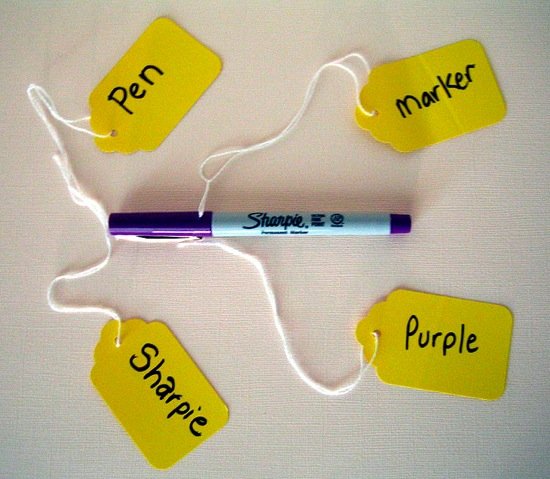
Tags: Keywords to describe digital objects / cambodia4kidsorg
「タグ」は、Evernoteで作ったノートに自分なりの「分類」や「属性」をつけることができる機能。
例えば上の画像だと、一つのペン(Evernoteでいえばノート)に「Pen(ペン)」「Marker(マーカー)」といったそのものズバリの情報から、「Sharpie(商品名)」「Purple(色)」といったタグをつけています。
基本的に1つのノートは1つのノートブックにしか入れることはできませんが、タグはどのノートにいくつ付けても自由。
違うノートブックに入っているノートでも同じタグをつけておけば、後でそのタグをたどってまとめて探してくることができます。
タグは何が便利なの?
言葉ではわかりにくいので、例を挙げてみましょう。
以下のノートをご覧ください。
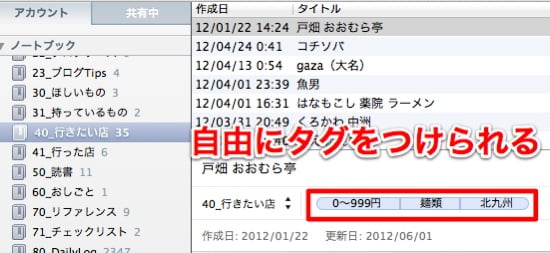
これは、私の「行きたい店」ノートブックにある、とある店のノート。
このノートに、「0〜999円」「麺類」「北九州」というタグがつけてあります。
このノートは、「行きたい店」ノートブックを探せば、いつでも見つけることができます。
ですが、このノートを探したいシーンを思い浮かべてみると
「安く済ませられるところは?」
「今日は麺類が食べたい気分」
「この場所の近くの店ないかな」
など、「行きたい店」という分類以外にもいろいろな要素があります。
ノートブックだけではうまく分類できないこれらの様々な”軸”を自分でつくり、分類することができる。それが「タグ」の便利なところ。
ノートやノートブックと違い、タグは使っても使わなくても、またいくら作ってもOK。
使う人ごとに自由にノートを分類・整理できる仕組みが「タグ」なのです。
Evernoteの「検索」って?
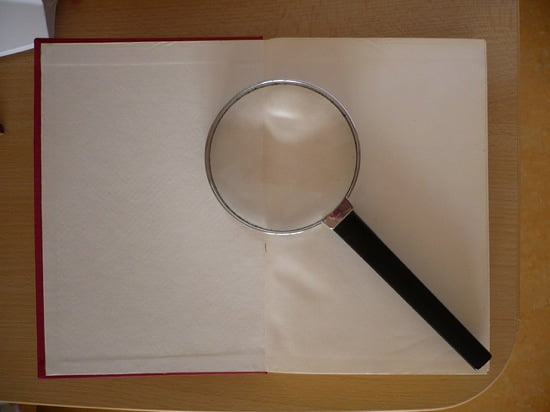
book and glas / Eddi 07- Free Stock
Evernoteを便利に使う上で、もう一つ覚えておきたいのが「検索」。
検索といえばGoogleやYahooを思い浮かべる人が多いと思いますが、基本的にはそれと同じ。
違いは、Google検索などの場合「インターネット全体から探す」のに対し、Evernoteは「自分のEvernote内から探す」というところです。
例えばWebページをEvernoteに保存する場合、「Google検索すれば事足りるからいいよ」と思う人もいるかもしれません。
ですが、そのページはもしかすると明日には消えている可能性もあります。
Evernoteに保存しておけば、その心配はありません。
それにもう一つ。
何と言っても、世界のWebページという”広大な大海原”から探すよりも、自分でつくった”家庭用の小さなプール”からの方が圧倒的に探しやすいのはイメージできるかと思います。
検索できると何が嬉しいの?
こちらも、具体例を挙げてみましょう。
私はツイエバというサービスでTwitterのログをEvernoteに送っています。
たまにTwitter上の会話で「ここはオススメですよ」といった情報をいただくことがあり、それももちろんツイエバでEvernote内に入っています。
以前、旅行の話から「ヨーロッパ旅行ならここがオススメ」という情報をもらったのですが、「『ウィーン』が入ってた気がするけど、あとは覚えてない・・・」という状態でした。
これをEvernote内で検索してみると・・・
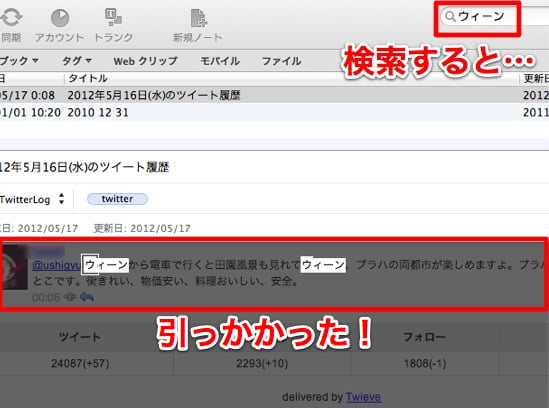
こんな感じで、断片的な記憶でもEvernoteから引っ張り出すことができるのはめちゃくちゃ助かります。
また、Evernoteは画像の文字認識(Evernoteに取り込んだ画像に写っている文字を検索できるようにする)が出来るのも便利なポイント。
スキャナーで取り込んだ名刺をEvernoteに入れておけば、その人の名前や住所などから簡単にその名刺を見つけ出すことができます。
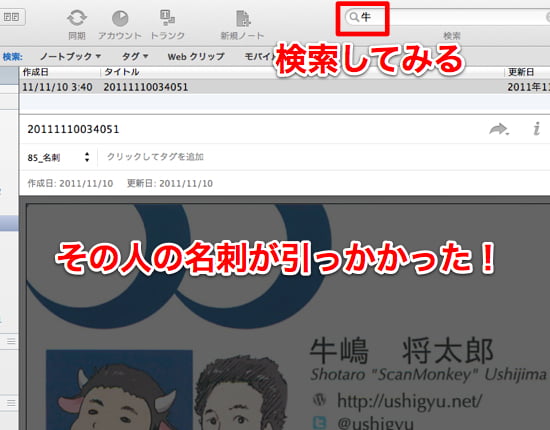
後で必要になりそうなメモや画像などを放りこんでおいて、必要になったときに「検索」で簡単に引っ張り出すことができる。
これがEvernoteの大きな魅力の一つなのです。
あとがき
「タグ」と「検索」はノートやノートブックと違い、使っても使わなくても良いもの。
逆に言えば、この2つをうまく使うことでEvernoteを自分にとってもっと使いやすいノートにすることができます。
これは、紙のノートではできないEvernoteの優れた特長。
ある程度Evernoteにノートが貯まってきたら、このタグと検索をうまく使って、もっと自分にとって便利な使い方ができないか?考えてみると面白いですよ。
